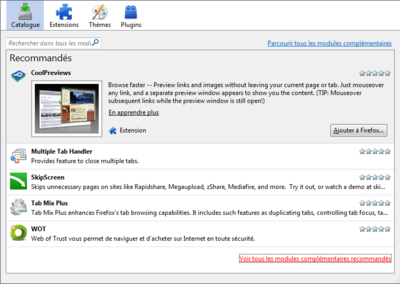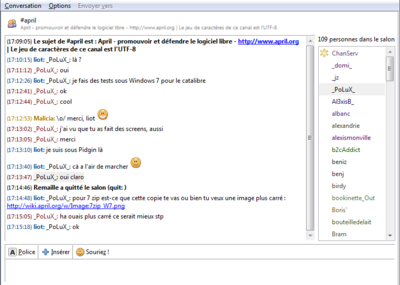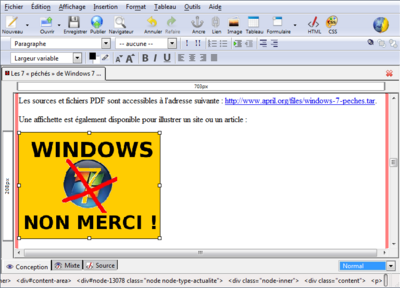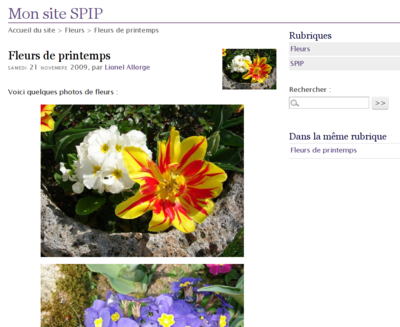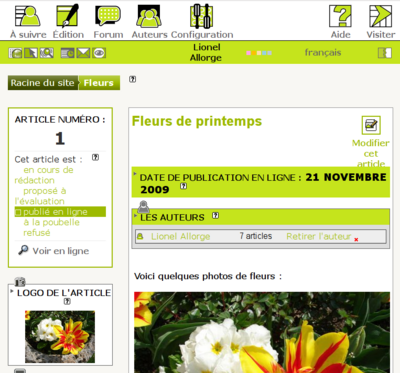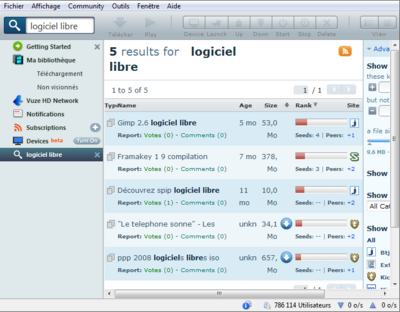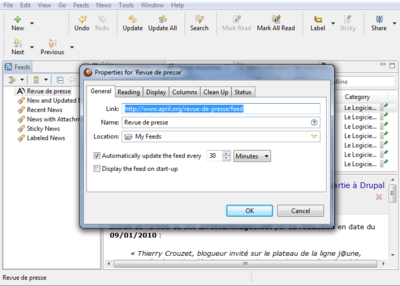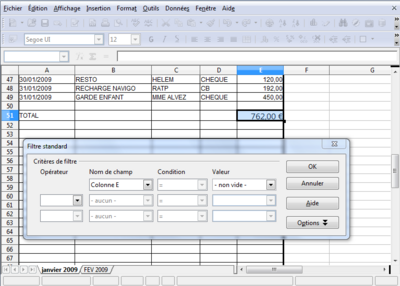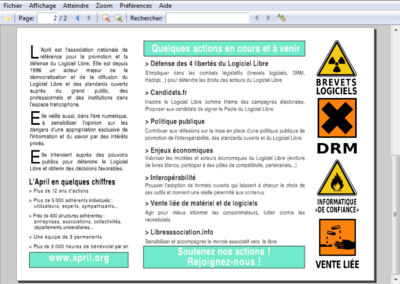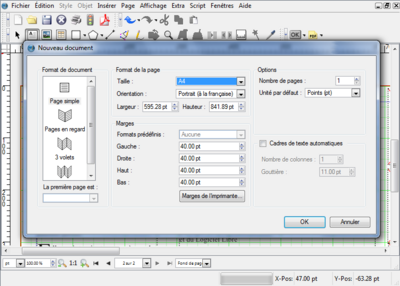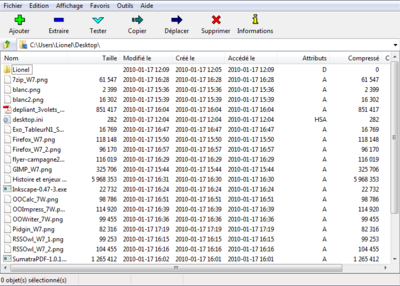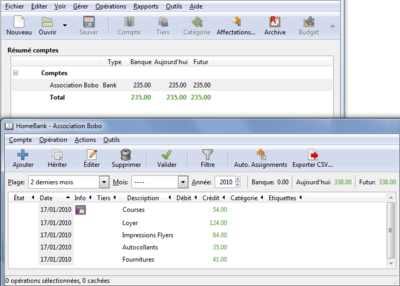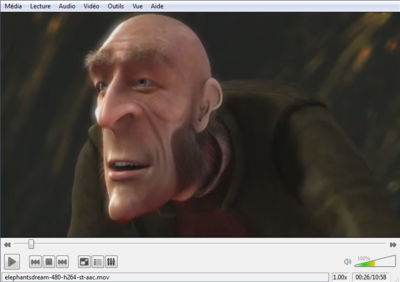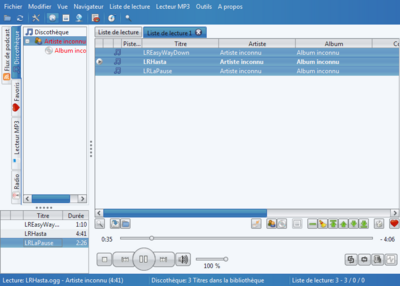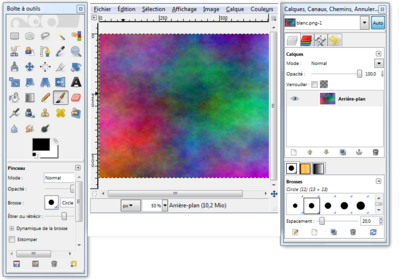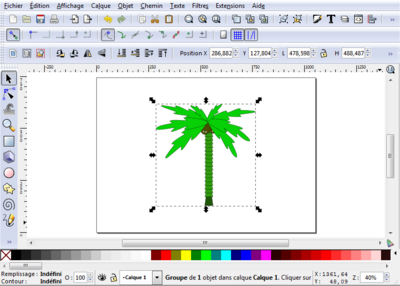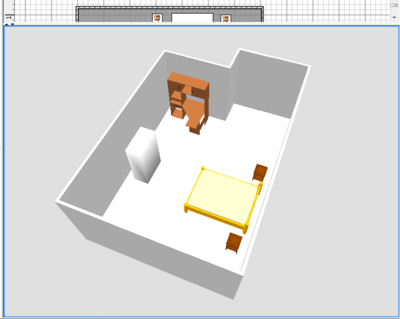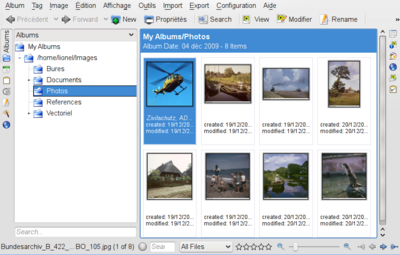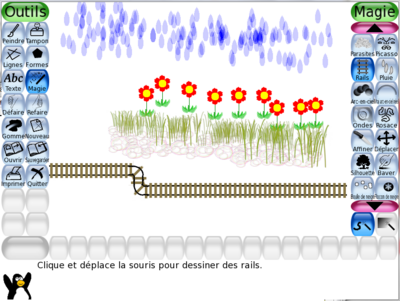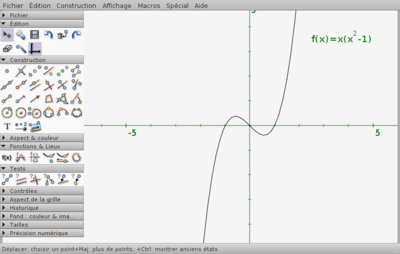« Sélection de logiciels libres pour des usages libres » : différence entre les versions
| Ligne 174 : | Ligne 174 : | ||
|[[Image:RSSOwl3.png|400px| Capture d'écran de RSSOwl sous Windows 7]] | |[[Image:RSSOwl3.png|400px| Capture d'écran de RSSOwl sous Windows 7]] | ||
[[Image: | [[Image:RSSOwl5.png|400px| Capture d'écran de RSSOwl sous Windows 7]] | ||
[[Image:RSSOwl.png|Logo RSSOwl | 64px]] | [[Image:RSSOwl.png|Logo RSSOwl | 64px]] | ||
Version du 4 mars 2010 à 14:22
Cette page fait partie du projet Catalogue Libre.
Note : vu le format de sortie (document A7) cent mots suffisent pour remplir une page !
Mise à jour : vu le format de sortie (document A5) deux cent cinquante mots sont très bien pour une description !
Note : ne recopiez pas du contenu provenant du web placé sous une licence inconnue, et si vous en copiez, pensez à le préciser ainsi que la source et la licence.
Suggestion : tableau assez complet de correspondances Win apps - GNU/Linux apps, au cas où on manquerait d'idées :p
Internet
Je veux surfer sur le Net : Firefox
| Le navigateur Web Firefox, développé par la fondation Mozilla, est fiable, efficace et changera votre vie d'internaute. Grâce à des fonctionnalités toujours plus innovantes, vous serez à la pointe de la technologie et du confort sur Internet.
Firefox possède des dizaines de fonctionnalités et des performances impressionnantes. Par exemple, un correcteur orthographique intégré vous permet de saisir du texte directement dans les pages Web (comme les billets de blogs ou les clients de messagerie en ligne). Pour cela, Firefox dispose d'un système de modules --- plus de 6 000 ! --- pour vous aider à le personnaliser et à l'adapter à vos besoins. Gérer des enchères en ligne, déposer des photos numériques, consulter les prévisions météo en un clin d'œil ou encore écouter de la musique : tout devient accessible à partir de votre navigateur. Votre sécurité sur Internet étant une priorité, Firefox contient de nombreuses mesures de protection de la vie privée, ainsi qu'une protection contre le hameçonnage (phishing) et contre les sites malveillants. Vous voulez être absolument sûr de la légitimité d'un site avant d'y faire vos achats ? Cliquez sur l'icône du site dans la barre d'adresse pour avoir un aperçu instantané de son identité. |
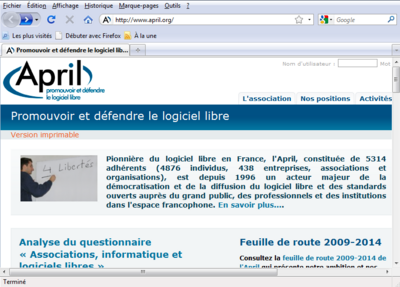
Logiciels équivalents : Epiphany Konqueror. Plateformes : Windows, Mac OS X, Linux Pour apprendre à s'en servir : http://support.mozilla.com/fr/kb/ |
Je veux consulter mes mails : Thunderbird
| Le logiciel Thunderbird est un client de messagerie édité par la fondation Mozilla. Puissant et pratique, c'est l'outil incontournable pour gérer vos courriers électroniques. Mais ce n'est pas tout : Thunderbird est aussi un très bon lecteur de nouvelles (Usenet et RSS), pour rester en contact avec l'actualité.
Comme son frère Firefox, Thunderbird possède un grand nombre de modules complémentaires qui permettent de le personnaliser : installez, désinstallez, activez et désactivez de nouvelles fonctionnalités en quelques clics. Par exemple, Thunderbird vous permet de créer facilement des modèles de messages pour vous faire gagner du temps lorsque vous devez envoyer le même message de façon répétée. Ainsi, ce logiciel peut à la fois être utilisé dans une configuration très simple et, grâce à ses qualités, répondre aux besoins sophistiqués des utilisateurs les plus exigeants. Le maître mot étant que le logiciel puisse s'adapter à l'utilisateur plutôt que l'inverse. Insensible aux virus, Thunderbird possède des fonctionnalités pour protéger votre vie privée, vous prémunir des courriels indésirables (SPAM) et éviter certaines tentatives d'arnaques en ligne, telles les attaques par hameçonnage. |
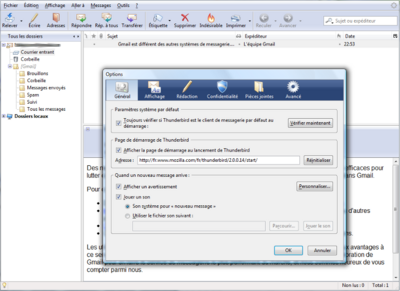
Logiciels équivalents : Kmail, Evolution. Plateformes : Windows, Mac OS X, Linux Pour apprendre à s'en servir : http://www.framabook.org/thunderbird.html |
Je veux converser sur Internet : Pidgin
| Depuis ses débuts, Internet permet des conversations instantanées. Elles peuvent avoir lieu, soit comme conversation de pair à pair (comme au téléphone, mais par écrit), soit comme conversation diffusée entre plusieurs personnes, dans des salons virtuels dédiés. Pour cela, il existe tout un tas de réseaux différents sur Internet. Malheureusement, ils ne sont pas compatibles entre eux : par exemple, si vous avez des amis sur le réseau MSN et d'autres amis sur le réseau Google Talk, vous ne pourrez pas facilement converser avec les deux.
Pidgin est un programme de chat (prononcer « tchat »), ou en français, « clavardage », qui vous permet de vous connecter sur tous les réseaux existants. Cela veut dire qu'avec ce seul logiciel, vous pouvez converser avec tous vos amis et élargir votre réseau. En 2007, il était utilisé par plus de 3 millions de personnes dans le monde et, contrairement à la plupart de ses congénères, il ne contient aucune publicité. Pidgin possède de nombreuses fonctionnalités, telles que les transferts de fichiers ou la gestion des émoticônes. De nombreux greffons permettent d'étendre ses fonctionnalités afin de répondre au mieux à vos besoins. Notamment, la gestion vidéo pour réaliser de la visioconférence est en cours de développement et devrait apparaître très prochainement. |
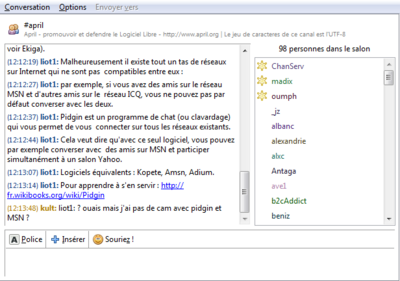
Logiciels équivalents : Kopete, Amsn, Adium. Plateformes : Windows, Linux Pour apprendre à s'en servir : http://fr.wikibooks.org/wiki/Pidgin |
Je veux réaliser des pages Internet : KompoZer
| KompoZer est une solution complète de création et d'administration de sites Internet. Il combine une gestion de fichiers distants, ainsi qu'un éditeur de pages Web, qui vous permet de travailler directement sur le rendu final. Autrement dit, l'édition du site se fait sans qu'aucune connaissance technique soit requise : vous insérez le texte et les images de votre choix, leur arrangement apparaîtra tel quel sur le site fini.
KompoZer est donc conçu pour les utilisateurs qui veulent créer un site Web attractif, d'allure professionnelle, sans avoir à connaître les détails techniques des langages en vigueur sur Internet. Cette particularité le rend idéal pour donner à des débutants la possibilité de réaliser des pages Internet, et ce, avec le minimum de connaissances techniques. Les utilisateurs plus expérimentés souhaitant découvrir les rouages du Web trouveront en KompoZer un bon outil d’apprentissage des technologies Web. La vue mixte, entre code et rendu graphique, rend immédiatement accessible la syntaxe des pages internet (HTML). Son explorateur de structure et son éditeur de styles de mise en page (CSS) permettent également de comprendre efficacement l'essence d'une page Web et de sa mise en forme. Avec KompoZer, vous verrez vos modifications s'appliquer en temps réel sur le site, et aurez toute latitude pour réaliser des pages Web vivantes et originales. |
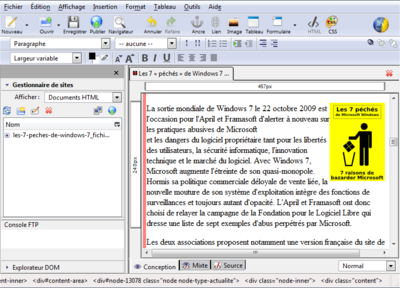
Logiciels équivalents : Amaya, SeaMonkey. Plateformes : Windows, Mac OS X, Linux Pour apprendre à s'en servir : http://josar.free.fr/ |
Je veux réaliser un site Web : SPIP et Filezilla
Les deux sont assemblés pour faire du contenu (300 mots), expliciter la réalisation d'une page web sans aborder les fonctionnalités techniques.
| La réalisation et la maintenance d'un site Internet nécessitent généralement des opérations spécifiques. Tout d'abord, vous devez disposer d'un hébergement pour assurer la disponibilité du site. Cet hébergement peut être assuré soit chez un professionnel, soit auprès d'une association comme L'Autre Net (www.lautre.net) ou encore chez soi. Ensuite se pose la question de la construction du site. Celui-ci peut être conçu facilement comme un assemblage de pages Internet réalisées à l'aide d'un logiciel comme KompoZer (voir page p. X). Une alternative consiste à utiliser un squelette générique que vous pourrez personnaliser et remplir avec votre contenu : on parle alors de site «dynamique». Enfin, le transfert des contenus doit être fait avec une méthode sécurisée et privilégiée pour ne pas compromettre la sécurité du site.
La documentation existante sur la création de sites est très riche et il existe également de nombreuses possibilités à partir de logiciels libres pour mener à bien votre projet. Spip est un logiciel permettant de créer un site Internet dynamique, du plus simple au plus complexe. Il possède l'avantage d'être orienté vers un public de rédacteurs ne connaissant pas les langages de développement de sites Internet. Ainsi, l'interface ordonnée et claire de Spip vous permet de créer un texte de type journal, avec titre, chapeau et corps du texte. Les articles sont alors publiés automatiquement dès réception d'une éventuelle validation, ce qui permet de travailler à plusieurs personnes sur le site. Si nécessaire, une gestion des traductions facilite la publication de sites multi-langues. Afin de vous aider à trouver la structure qui vous convienne le mieux, de nombreux exemples de présentations de pages sont disponibles et peuvent être modifiées par des mots clés. FileZilla est quant à lui un gestionnaire de fichiers appelé client FTP. Il permet de façon sécurisée de copier ou de supprimer des fichiers sur un site Internet afin d'assurer sa gestion et maintenance. Pour cela, il présente deux fenêtres : l'une représente l'ordinateur local, l'autre l'ordinateur distant sur lequel vous allez déposer vos fichiers. Ainsi, le transfert des fichiers est aisé et la gestion des dossiers à distance facilitée. Pour un site Internet réussi et sécurisé, n'hésitez plus : le couple Spip - FileZilla est fait pour vous ! <- accroche à en extraire ? |
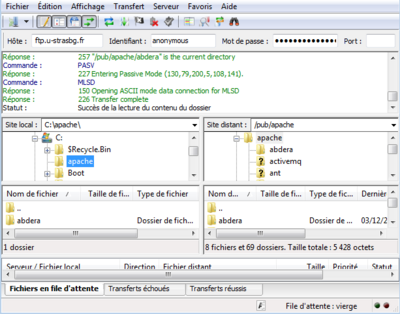
Logiciels équivalents : gFTP, FireFTP. Platesformes : Windows, Mac OS X, Linux Pour apprendre à s'en servir : http://www.filezilla.fr/ Logiciels équivalents : WordPress, Dotclear. Pour apprendre à s'en servir : http://www.spip.net/rubrique124.html |
Je veux partager des fichiers avec des amis : Vuze
| Le réseau Internet est avant tout un réseau d'échange et de partage --- le succès des logiciels libres en fait chaque jour la démonstration. Les internautes aiment partager leurs logiciels, faire découvrir leur musique préférée ou inviter à lire un livre donné. Et pour leur plaisir, de nombreux auteurs de logiciels, de musique, de livres, ou encore de vidéo mettent à disposition leurs œuvres sous des licences qui permettent le partage sur Internet.
Vuze est un logiciel de téléchargement et de partage de fichiers, répartis sur les ordinateurs des utilisateurs du réseau. L'utilisation du protocole de transfert BitTorrent implique que toute personne souhaitant accéder à un fichier participe aussi à sa mise à disposition. De cette façon, les téléchargements des très gros fichiers sont simplifiés, en répartissant astucieusement la charge du téléchargement entre plusieurs connections. Afin d'utiliser au mieux votre connexion Internet, il est possible de définir une limite de téléchargement. Vous pouvez également mettre des priorités entre les fichiers que vous téléchargez. Une fois que vous avez téléchargé un fichier, vous autorisez, à votre tour, le téléchargement de celui-ci par d'autres utilisateurs. Symbolisé par une grenouille bleue, ce programme est prêt à sauter tous les obstacles. |
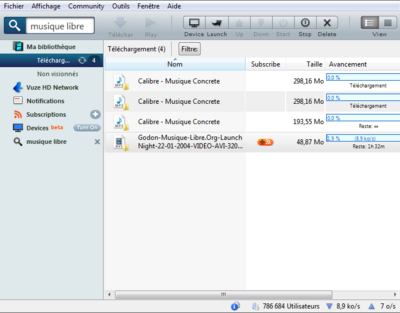
Logiciels équivalents : Transmission, Ktorrent. Plateformes : Windows, Mac OS X, Linux Pour apprendre à s'en servir : http://fr.azureuswiki.com/index.php/Accueil (lien mort) |
Je veux suivre l'actualité de sites web : RSSOwl
| Vous consultez régulièrement les mêmes sites Internet à la recherche de l'actualité du jour ? Vous trouvez parfois fastidieux d'aller sur chacun d'eux sans en oublier aucun ? Alors RSSOwl est fait pour vous. RSSOwl est un lecteur de flux d'informations sur Internet qui utilise le principe des flux RSS. Cette technologie permet de diffuser l'information d'un site ou d'une catégorie donnée à l'intérieur du site. De cette façon, vous agrégez au même endroit toute l'information que vous cherchez sur Internet.
Sur un site dont vous souhaitez suivre l'actualité, il vous suffit de trouver le lien vers l'abonnement RSS, et de copier celui-ci dans RSSOwl. On appelle cela une « syndication » ; en fait, RSS est un acronyme qui veut dire Really Simple Syndication (« syndication vraiment simple »). RSSOwl ira alors automatiquement lire les nouvelles de ce site et vous signalera les nouveaux contenus lorsqu'ils apparaîtront. Il affiche le même style qu'un logiciel client de courrier électronique, cette présentation permettant une navigation très confortable et parfaitement identifiée. Une fois abonné à tous les flux offerts par les sites qui vous intéressent, vous pourrez les suivre facilement, sans en oublier aucun ! |
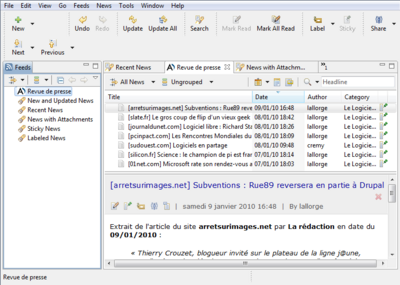
http://www.framasoft.net/article3193.html Plateforme : Windows Logiciels équivalents : Thunderbird, Lifearea. Pour apprendre à s'en servir : Ici une URL. |
Bureautique
Je veux écrire un texte : Traitement de texte OpenOffice.org
| OpenOffice.org désigne une suite bureautique complète, divisée en modules indépendants pour chacun des usages : traitement de texte avec Writer, tableur avec Calc (voir p. X), présentation avec Impress (voir p.Y), dessin,...
Le traitement de texte OpenOffice.org est un logiciel dédié à la rédaction de textes diversifiés comme des courriers ou des rapports. Pour ce faire, il est doté d'un nombre important de fonctionnalités qui ont fait de lui un standard adopté par de nombreux utilisateurs. Ainsi, divers outils de formatage vous permettent d'inclure des images pour égayer un courrier ou des tableaux pour illustrer des rapports. Dans ces derniers, les liens vers des pages Internet ou les références croisées sont également très importants, c'est pourquoi les traitements de texte modernes rendent ceci aisé et à portée de clic. Les fichiers produits peuvent être exportés dans différents formats, pour sécuriser votre document (PDF) afin de l'envoyer en pièce jointe par courrier électronique par exemple, ou encore le mettre à disposition sur un site internet (HTML). Mais au-delà des fonctions de base communes à tous les traitements de texte, OpenOffice.org Writer possède des fonctions avancées, vous permettant d'en faire un usage complexe. Ainsi, vous pouvez mettre en page vos documents de façon semi-automatique en définissant des styles, ou encore vous connecter à une base de données et créer automatiquement des courriers personnalisés. |
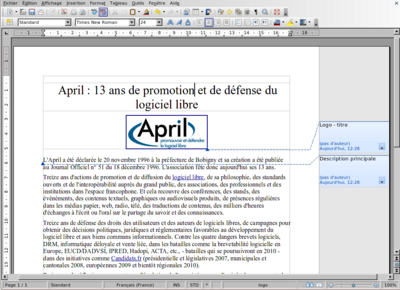
Logiciels équivalents : Abiword, Kword. Plateformes : Windows, Mac OS X, Linux, BSD Pour apprendre à s'en servir : http://fr.openoffice.org/Documentation/Index.html |
Je veux faire un tableau : Tableur OpenOffice.org
| L'adoption de la suite OpenOffice.org par un nombre croissant d'acteurs (entreprises, associations et organismes publics) montre que le logiciel s'est positionné en tant que représentant sérieux des solutions complètes de suites bureautiques libres.
Le tableur OpenOffice.org est un logiciel qui sert à manipuler des nombres et des informations dans un tableau, afin d'effectuer des calculs et des statistiques. Qu'il serve à assister les enfants pour leurs devoirs ou les adultes dans leur travail, le tableur OpenOffice.org est un outil privilégié pour tous les membres de la famille. Ainsi, il possède plus de 450 fonctions réparties dans différentes catégories, une gamme complète de graphiques à deux ou trois dimensions, et des supports de feuilles très complexes. Vous pouvez même écrire des formules de dépenses en lettres, le tableur OpenOffice.org les transformera en chiffres ! Les tableaux peuvent être enregistrés sous tous les formats possibles, dont le format de référence Open Document, normalisé par l'ISO. Mais si votre objectif est la publication d'une feuille de calcul, vous serez certainement intéressé par un export dans un format plus adapté à l'impression et à la publication. Vos feuilles de calcul réalisées avec d'autres tableurs seront également prises en charge par OpenOffice.org. |
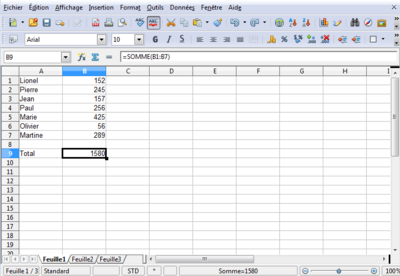
Logiciels équivalents : Gnumeric, KSpread. Pour apprendre à s'en servir : http://fr.openoffice.org/docs/Calc.html |
Je veux faire une présentation : Impress OpenOffice.org
| Le logiciel Impress OpenOffice.org vous permet de créer et de jouer des diaporamas ou toute autre présentation. La mise en forme de vos textes et de vos images est rapide et intuitive grâce à un grand choix de fonctionnalités. Si cet outil ne vous est pas familier, laissez-vous guider par l'assistant qui vous aidera à mettre en forme votre présentation.
Vous voulez envoyer un diaporama de photos à votre famille ? Vous pouvez insérer facilement des images et du texte ou encore des dessins en deux ou trois dimensions. Vous voulez rendre votre présentation plus vivante ? Les nombreux effets de transition et d'animation sont à votre disposition ainsi que la possibilité d'inclure du son et de la vidéo. Il est également possible d'ajouter des notes sous forme de commentaires lors de la mise en page individuelle de chaque diapositive. Pour vous permettre d'avoir une vue d'ensemble de votre présentation, plusieurs modes de visualisation des diapositives sont accessibles, par exemple en mode plan ou prospectus. Les présentations peuvent être exportées sous plusieurs formats, selon qu'elles se destinent à être affichées à l'écran, imprimées sur papier, ou diffusées sur Internet. |

Logiciels équivalents : KPresenter. Pour apprendre à s'en servir : http://fr.openoffice.org/docs/impress.html |
Je veux lire des fichiers PDF : Sumatra PDF
| Sumatra PDF est un lecteur de fichiers PDF. Ce format est devenu le standard de diffusion des documents à imprimer. Chaque fichier PDF peut contenir une revue ou un livre, tout en mêlant textes et illustrations. Grâce à l'utilisation du format PDF, la mise en page du document est sauvegardée, de la lecture à l'écran jusqu'à l'impression.
Il y a des logiciels dont on aime qu'ils se concentrent sur une fonctionnalité en particulier et qu'ils la réalisent au mieux. Sumatra PDF est de ceux-ci : conçu dans l'optique de la légèreté, sa simplicité facilite grandement son utilisation. Sa sobriété le rend particulièrement efficace sur des ordinateurs ultra-portables, même pour ouvrir de très gros documents. À l'image de ses performances techniques, son ergonomie est excellente. Finis les boutons superflus, voire cachés, qui doivent être ajoutés pour visualiser ceci ou cela. Sumatra PDF est un outil efficace et prêt à l'emploi. |
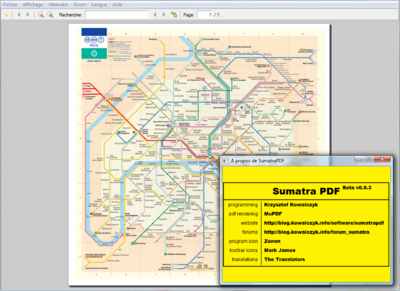
http://www.framasoft.net/article4407.html http://fr.wikipedia.org/wiki/Sumatra_PDF Logiciels équivalents : pdfreaders, Evince, Okular. Plateforme : Windows Pour apprendre à s'en servir /!\ Pas trouvé de page du genre en français... Rayna |
Je veux mettre en page une revue ou un journal : Scribus
| Vous voulez créer un journal pour votre association ou votre école ? Ou bien votre entreprise a besoin d'un document numérique interactif ? Ne cherchez pas plus loin, Scribus est fait pour vous. Il s'agit d'un logiciel de publication assistée par ordinateur (PAO), qui vous aide à réaliser de très beaux documents variés, tels que des dépliants ou des magazines. En plus d'être facile d'accès, il permet des productions professionnelles prêtes à imprimer ou à envoyer chez un imprimeur pour des tirages de qualité, dans un format professionnel respectant la séparation quadrichromique (CMJN).
Si votre activité vous pousse à reproduire régulièrement le même type de document — des bulletins d'information réguliers, par exemple — l'utilisation de maquettes vous permettra de gagner du temps. La documentation disponible rend aisé l'apprentissage des fonctionnalités du logiciel ; elle sera également utile pour un usage approfondi et vous permettra de parfaire votre technique. Ceci étant, si vos talents de graphiste ne rivalisent pas avec ceux des professionnels, de nombreux modèles peuvent être facilement téléchargés sur Internet. Pour vous assurer de la pertinence de vos choix, Scribus est muni d'un mode de visualisation. Par exemple, vous pourrez vérifier que votre document restera accessible aux personnes souffrant de déficiences visuelles (comme le daltonisme). |
Capture d'écran de Scribus
Logiciels équivalents : OpenOffice Writer Plateformes : Windows, Mac OS X, Linux Pour apprendre à s'en servir : http://docs.scribus.net |
Je veux lire ou créer une archive : 7-Zip
| Il est parfois utile de vouloir réduire un ensemble de fichiers ou de répertoires en un seul fichier, plus simple et rapide à manipuler, par exemple pour envoyer un dossier de travail par courrier électronique, ou pour le déposer sur un site Internet. On appelle cela «faire une archive». Aussi, lorsqu'il s'agit d'envoyer des données sur le réseau, il est utile, pour gagner du temps, de réduire leur taille en les compressant.
7-Zip est un logiciel de compression de fichier et de gestion d'archives d'une simplicité redoutable. Il offre un des meilleurs taux possibles de compression. Vous pouvez donc créer des fichiers archives (contenant de nombreux dossiers ou fichiers) de manière à les conserver ou à les transmettre à un tiers. Vous pouvez également compresser vos fichiers avant de les envoyer, ou encore décompresser des fichiers reçus. Véritable couteau suisse de la compression, 7-Zip est capable de décoder une trentaine de formats. Lorsqu'il est question d'envoyer des données privées, la sécurité ne doit pas être négligée. C'est pourquoi 7-Zip offre également la possibilité de chiffrer vos données : elles seront protégées par un mot de passe grâce aux méthodes de cryptographie les plus fiables actuellement. |
Capture d'écran de 7Zip
Plateformes : Windows, Mac OS X Pour apprendre à s'en servir : http://www.spiroo.be/7zip/ |
Je veux gérer ma comptabilité personnelle : HomeBank
| «Où part mon argent ?» Si vous souhaitez répondre à cette question, HomeBank est certainement fait pour vous. HomeBank est un logiciel de comptabilité personnelle, dont la devise est «comptabilité personnelle, libre et facile pour chacun». L'accent est donc mis sur la simplicité d'usage. Cette facilité de prise en main repose sur une longue expérience de 14 années de développement, nourries des retours de très nombreux utilisateurs.
HomeBank est basé sur deux concepts : les comptes et les transactions. Les premiers représentent généralement vos réserves d'argent. Lorsque que vous recevez ou dépensez de l'argent, vous enregistrez des transactions entre différents postes et c'est par l'étude de ces données que vous pourrez vérifier et gérer au mieux votre comptabilité personnelle. À cette fin, les dépenses courantes sont visibles grâce à un système de filtres, et les possibilités de graphes et d'histogrammes sont multiples. Interopérable avec les standards existants, HomeBank vous offre la possibilité de réutiliser des données de compte réalisées avec d'anciens logiciels sans avoir à tout resaisir. |
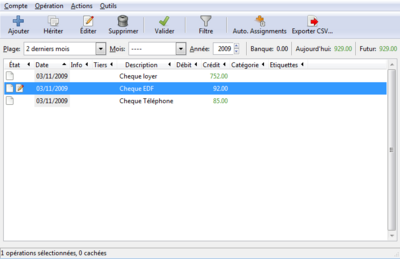
Logiciels équivalents : Grisbi, GnuCash. Plateformes : Windows, Mac OS X, Linux Pour apprendre à s'en servir : http://homebank.free.fr/ |
Multimedia
Je veux regarder un film ou écouter la radio : VLC
| Le lecteur multimédia VLC est le résultat spectaculaire d'un travail réalisé par des étudiants de l'École centrale de Paris. Ce logiciel est capable de lire toutes les vidéos enregistrées sur votre disque dur, ainsi que la plupart des flux réseau disponibles. Contrairement à beaucoup de logiciels, son installation est généralement sans souci, car il ne nécessite pas de téléchargement de logiciels supplémentaires, les fameux «codecs». Finis les messages d'erreur à répétition, vous pourrez regarder votre film en toute sérénité.
De nombreuses possibilités de traitement en temps réel de la vidéo sont également disponibles, par exemple pour améliorer l'affichage, changer le format, ou apporter des effets particuliers comme un découpage en puzzle. Mais VLC n'est pas seulement un lecteur de vidéos, c'est un véritable couteau suisse du multimédia. Il permet par exemple la diffusion en réseau de vos propres musiques ou vidéos via une interface très simple. Autre fonctionnalité sympathique, lorsque vous écoutez un album de musique, la pochette de l'album est automatiquement téléchargée et affichée. C'est pourquoi VLC est devenu l'outil multimédia de référence, non seulement recommandé pour lire les flux vidéo sur Internet, mais également utilisé par différents fournisseurs d'accès pour assurer leur service vidéo. |
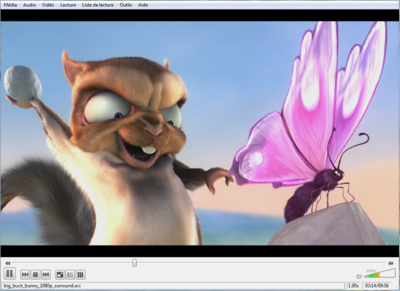
Logiciels équivalents : Totem, Kaffeine. Plateformes : Windows, Mac OS X, Linux Pour apprendre à s'en servir : http://vlc-media-player.org/ |
Je veux écouter de la musique : aTunes
| Internet offre une richesse extraordinaire en matière culturelle. Imaginez des milliers de morceaux de musique accessibles en quelques clics seulement ! Pour en profiter pleinement, vous aurez besoin d'un logiciel pour lire la musique, la trier et la classer.
aTunes est un juke-box numérique qui lit et organise les pistes audio sur votre ordinateur. Particulièrement complet, il reconnaît un grand nombre de formats et permet également de définir des compilations personnalisées et d'écouter la radio en ligne. Comme beaucoup de logiciels libres, il est conçu pour aller chercher des informations sur Internet – par exemple la pochette du CD, ou une biographie de l'artiste –, depuis l'encyclopédie libre Wikipédia (voir page XX). aTunes est également un outil privilégié pour transformer votre collection de CD en bibliothèque numérique. Il inclut différentes possibilités de compression et complète les différentes données relatives à vos morceaux de musique (comme le nom de l'auteur, le titre des chansons, etc.) automatiquement depuis Internet. Une variante de ceci sera dans le cadre associé : De nombreux artistes proposent leurs créations sur internet sous des licences qui vous autorisent à les télécharger légalement. Vous trouverez un large choix de ces artistes sur le site www.dogmazic.net. Il existe également les radios en ligne (streaming) comme www.oxyradio.net.
|
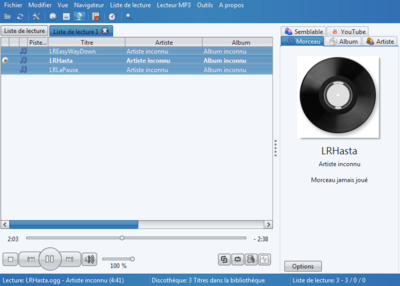
http://fr.wikipedia.org/wiki/ATunes http://www.framasoft.net/article4479.html Plateformes : Windows, Mac OS X, Linux Logiciels équivalents : Amarok, WxMusik. Pour apprendre à s'en servir : Ici une URL. |
Je veux enregistrer ou modifier des pistes audio : Audacity
| Audacity est un enregistreur et éditeur de sons. Il est certainement au monde de la musique ce que Gimp est au monde de l'image : les fonctionnalités qu'il offre sont innombrables. Il permet par exemple d'enregistrer en direct, d'éditer des fichiers audio, de découper et d'assembler des fichiers sonores réunis sur différentes pistes. Il est aussi muni de nombreuses possibilités de filtrage, d'analyse ou d'amélioration des sons, par exemple pour supprimer un bruit ambiant ou rajouter un effet.
Pour utiliser Audacity au mieux de ses capacités, n'hésitez pas à consulter son abondante documentation : le site d'accueil du projet propose des didacticiels, ainsi qu'un certain nombre d'astuces regroupées sur un wiki. Ces échanges interactifs sont un bel exemple de l'émulation créée par les communautés d'utilisateurs qui, de cette façon, participent à faire découvrir les possibilités du logiciel et le rendent de plus en plus attractif. Si les aspects plus techniques ne vous effrayent pas, Audacity est également muni d'un langage, nommé Nyquist, qui vous permettra – au prix d'un minimum de connaissances et d'un peu de temps libre –, de créer vous-même des effets de filtre ou de génération de signaux. Audacity est un logiciel complet et un excellent outil pour stimuler votre créativité. |
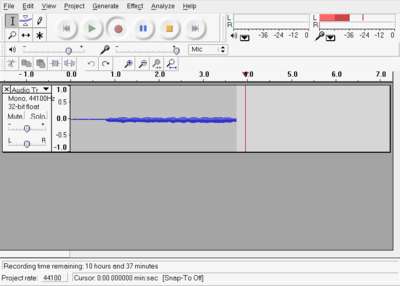
Logiciels équivalents : Ardour, Sweep Plateformes : Windows, Mac OS X, Linux Pour apprendre à s'en servir : http://audacity.sourceforge.net/help/ |
Je veux faire de la retouche d'images : Gimp
| Qui ne possède pas un appareil photo numérique de nos jours ? Classer et conserver des photos, intégrer une image dans un document, supprimer des yeux rouges sur une photo d'anniversaire, améliorer des contrastes, recadrer une prise de vue, alléger une photo pour pouvoir l'envoyer par mail... Quelle que soit l'utilisation que l'on veuille faire de ses images, savoir les modifier ou les retoucher est devenu indispensable.
Gimp, issu du projet GNU, est le logiciel de retouche d'image par excellence. Il permet également de réaliser toutes sortes de compositions artistiques. Qu'il s'agisse de retoucher des photos, de dessiner ou seulement de convertir des formats, les fonctionnalités de Gimp sont nombreuses. Le logiciel est fourni avec 150 filtres mais il existe également des extensions qui l'enrichissent continuellement. Que pourrions-nous demander de plus à une tel programme ? Pourquoi pas l'automatisation des tâches répétitives ? Gimp intègre cette option grâce à un langage évolué (dit de «macros»), qui facilitera toutes les manipulations, des plus simples aux plus complexes. Comme beaucoup de logiciels libres, Gimp bénéficie d'une grande communauté d'utilisateurs qui documentent, échangent trucs et astuces et s'entraident en permanence sur les forums de discussion. |
Capture d'écran de GIMP
Logiciels équivalents : Krita, MyPaint. Plateformes : Windows, Mac OS X, Linux Pour apprendre à s'en servir : http://www.cgemy.com/pdf/MMI/Gimp2.4.pdf |
Je veux dessiner sur l'ordinateur : Inkscape
| Inkscape est un logiciel de dessin vectoriel. Son principe consiste à utiliser le format standard défini pour les images vectorielles sur Internet. La prise en main d'Inkscape est très intuitive, ce qui va de pair avec son slogan : «Dessinez librement».
Inkscape permet de gérer deux grandes catégories d'objets graphiques : les formes et les chemins. Les formes regroupent tous les objets définis par des propriétés simples, cercles, rectangles, polygones, etc. Lorsqu'il s'agit de créer des formes plus complexes, les objets sont définis par des chemins – comme vous le montrent ces quelques exemples d'application. Riche en fonctionnalités, Inkscape permet également de faire des dégradés ou de la calligraphie. C'est donc l'outil idéal pour réaliser vos dessins, affiches, cartes postales et cartes de visite. Comme souvent avec les logiciels libres, un système d'extensions permet de l'enrichir de nombreuses options. Pour apprendre à maîtriser toutes les potentialités du logiciel, n'hésitez pas à consulter les très bons didacticiels accessibles depuis le menu Aide, ainsi que son abondante documentation. Sa simplicité d'utilisation et le large éventail de ses fonctionnalités en font l'outil de dessin privilégié pour tous les membres de la famille. |
Capture d'écran de Inkscape
Logiciels équivalents : Sodipodi, OpenOffice-Draw. Plateformes : Windows, Mac OS X, Linux Pour apprendre à s'en servir : un didacticiel est intégré dans l'aide. |
Je veux faire des plans en 3D : Sweet Home 3D
| Des travaux en perspective ? Un appartement à meubler ? Avec un logiciel de simulation en trois dimensions, vous jugerez facilement du meilleur placement de vos murs ou de vos meubles ! Sweet Home 3D est un logiciel vous permettant de simuler l'aménagement de votre habitation. Avec lui, créer les plans d'une maison ou d'un appartement devient un jeu d'enfant. Et libre à vous d'y inclure des meubles et des équipements pour visualiser le tout en 3D, comme si vous étiez dans la pièce.
L'interface de Sweet Home 3D est divisée en quatre panneaux principaux : le catalogue de meubles, la liste des meubles du logement, le plan du logement en deux dimensions, et la même vue en trois dimensions. Pour commencer facilement, vous pouvez importer une image de fond qui servira d'arrière-plan et calquer vos murs sur cette image. Ensuite, vous avez toute latitude pour ajouter des éléments, des meubles, des portes et des fenêtres, vous personnalisez votre logement selon vos souhaits et vous procédez à tous les ajustements nécessaires. Pour enrichir votre catalogue d'objets 3D, une galerie est disponible sur le site Internet du logiciel. Vous pourrez également y importer vos propres réalisations afin de les partager avec les autres internautes. |
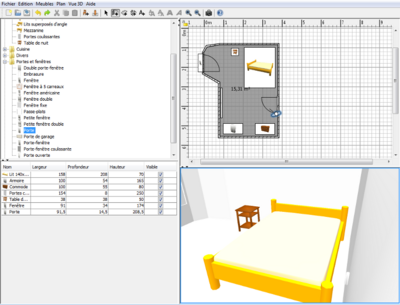
http://www.framasoft.net/article4491.html Logiciels équivalents : Blender, Wings 3D, K-3D. Plateformes : Windows, Mac OS X, Linux Pour apprendre à s'en servir : http://www.sweethome3d.eu/fr/index.jsp |
Je veux visionner et gérer mes photos : DigiKam
| DigiKam est une boîte à outils dédiée à la gestion de vos albums photos. Qu'il s'agisse de les importer depuis votre appareil, de les trier, de les organiser, ou simplement de les visualiser, DigiKam vous accompagne à chaque étape de la manipulation de vos photos.
Ce logiciel est devenu populaire en très peu de temps. Après avoir importé de vos photos depuis un appareil numérique ou une mémoire USB, DigiKam propose un éditeur d'image. Celui-ci est simple d'usage, comparé à un logiciel complet comme Gimp (voir page P. XX), mais se révèle extrêmement utile pour réaliser des opérations rapides, comme supprimer les yeux rouges, ou ajuster des niveaux de couleur. DigiKam intégrant une gestion de versions, vous êtes assurés que vos photos originales ne seront jamais dégradées. Ce logiciel propose également un système de tri efficace, basé sur des étiquettes que vous pourrez apposer ou retirer de vos photos. À partir de vos collections de photos, vous pouvez ensuite facilement réaliser un diaporama animé qui met en scène votre collection. De plus, si vous disposez d'une galerie photo sur Internet, DigiKam permet d'y exporter automatiquement les images de votre choix ou même de créer une page Internet. Enfin, un grand nombre de fonctionnalités supplémentaires sont disponibles via des extensions téléchargeables sur Internet. |
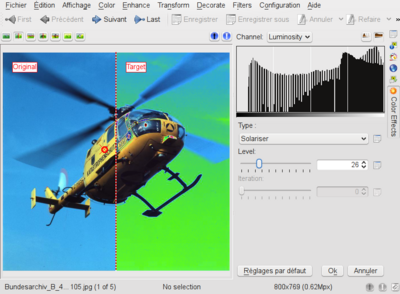
Logiciels équivalents : F-Spot, Gthumb. Pour apprendre à s'en servir : ... ? Plateforme : ... ?
|
Éducation
Mes enfants veulent dessiner sur l'ordinateur : Tuxpaint
| Très facile à prendre en main et à utiliser, Tuxpaint laisse libre cours à la créativité en permettant aux enfants (même les plus jeunes) de dessiner sur un ordinateur.
La fameuse mascotte Tux, toujours présente en bas de l'écran, se charge de guider les enfants et de leur expliquer toutes les options à leur disposition pour créer les plus beaux dessins. Ils peuvent inventer des formes en utilisant différents types de pinceaux, accéder à une collection impressionnante de tampons (en motifs d'animaux, de fleurs, etc.), assembler des formes prêtes à l'emploi, ou encore créer des effets de symétrie et de perspective variés. Il est également possible d'ajouter des photos à partir de votre ordinateur et de les utiliser comme tampon. Enfin, pour terminer un dessin, pensez aux effets spéciaux : des étincelles pour les fées, ou des miroirs pour les illusions d'optique sont ainsi disponibles ; appelés «outils magiques», ils donnent une touche d'exception à chaque création ! Une configuration est disponible pour les tout-petits n'ayant pas encore accès à la lecture. Et lorsque votre enfant commencera à lire et écrire, à vous d'activer les fonctions d'écriture ! Tuxpaint est un logiciel ludique et stimulant, favorisant l'initiation à l'usage de la souris et du clavier. C'est également un outil idéal pour encourager la créativité des petits. |
Capture d'écran de TuxPaint
Logiciels équivalents : KoalaPad?, Zzzzzzz. Plateformes : Windows, Mac OS X, Linux Pour apprendre à s'en servir : TuxPaint en maternelle. |
Je veux proposer des activités ludiques à mes enfants : GCompris
| GCompris propose des activités pédagogiques pour les enfants de 2 à 10 ans, dans des domaines très variés, qu'il s'agisse de la découverte de l'ordinateur ou d'activités ludiques touchant à la géométrie et à la lecture. Les activités sont regroupées par thèmes et classées par niveau de difficulté, de sorte que GCompris permet d'aborder ces activités en s'adaptant au mieux au public ciblé. Aussi, le fait que toutes ces activités soient rassemblées dans un même logiciel, confère une homogénéité graphique et ergonomique qui rend la prise en main aisée et l'enfant en confiance, au centre d'un environnement stable.
Avec GCompris, vous pouvez ainsi initier votre enfant à la lecture, en vous aidant des nombreux jeux de reconnaissance des lettres ou l'aider à progresser grâce aux mots à trous. Ces activités sont organisées de façon à impliquer activement l'enfant dans l'apprentissage ; par exemple lorsque l'enfant apprend une lettre ou un mot, l'éditeur de texte spécialement conçu lui permet de l'écrire. De nombreuses activités ludiques sont également proposées pour les plus grands. Connaître le cycle de l'eau ou de nombreux autres phénomènes physiques devient ainsi à portée de chaque petite main. Au total, c'est plus d'une centaine de modules qui sont disponibles avec ce logiciel unique. |
Capture d'écran de GCompris
Logiciels équivalents : Omnitux | Childsplay Plateformes : Windows, Linux Pour apprendre à s'en servir : GCompris en classe.
|
Je veux faire de la géométrie : CaRMetal
| CarMetals est un logiciel de géométrie euclidienne pouvant s'exécuter localement ou même depuis un navigateur Internet comme Firefox (voir P. XX). Destiné à l'enseignement, il permet de tracer des figures planes et dispose d'outil pour toutes les constructions «à la règle et au compas» de façon intuitive, par exemple tracer la médiatrice d'un segment. Ses fonctions permettent aux enseignants de se concentrer sur les aspects du raisonnement géométrique et de confier le tracé des figures au logiciel. Cette faculté peut être renforcée par l'éventuelle présence d'un «tableau interactif», permettant de projeter la figure.
Outre les outils de tracé, CaRMetals fourni également des outils permettant de vérifier une relation, telle que l'appartenance à une droite. Dans le cadre d'une activité de découverte, ceci permet de faire comprendre certains théorèmes et relations géométriques aux élèves de façon assez dynamique. CaRMetals est donc un logiciel interactif pour la géométrie, et le déplacement d'un unique point de la figure entraîne de fait une modification de tous les objets liés à ce point. CaRMetals est également capable d'afficher une représentation de figure en 3 dimensions et d'opérer des calculs sur les vecteurs. Ces deux dernières fonctions en font un outil adapté pour l'enseignement de la géométrie, et ce depuis la sixième jusque la classe terminale. |
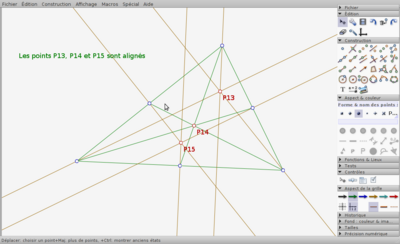
Logiciels équivalents : GeoGebra, Kig. Plateformes : Windows, Mac OS X, Linux Pour apprendre à s'en servir : CaRMetal en classe. |
Je veux voyager dans l'espace : Celestia
| Celestia est un simulateur spatial, c'est à dire un navigateur virtuel permettant d'explorer l'espace. Là où les planétariums plus classiques vous confinent à la surface de la terre, Celestia vous offre de naviguer parmi des centaines de millier d'objets, au sein du système solaire ou au delà de la galaxie.
Le principe consiste à se déplacer en 3 dimensions, tout comme si vous étiez à bord d'un vaisseau spatial. La qualité des images est époustouflante, notamment grâce à l'énorme quantité de ressources scientifiques intégrées à son bord, on croirait parfois voir les planètes depuis notre propre fenêtre. D'ailleurs, Celestia est actuellement considéré comme le logiciel le plus performant et le plus riche, et ce par tous les amateurs et experts en astronomie. Choisissez donc les planètes ou satellites à visiter, ainsi que la vitesse d'avancement de votre vaisseau, le tout en deux ou trois clics. Les nombreuses extensions disponibles vous permettront par exemple de changer votre sonde spatiale pour explorer le troisième anneau de Saturne ou, encore, explorer un cratère impressionnant sur la planète Mars. Et pourquoi pas, quoi de plus passionnant qu'atterrir sur un monde hypothétique et découvrir qui y vit ? Enfin, la cerise sur ce gâteau cosmique : vous pouvez réaliser des vidéos de vos voyages. Alors, avec Celestia, prenez rendez-vous dans une autre galaxie ! |
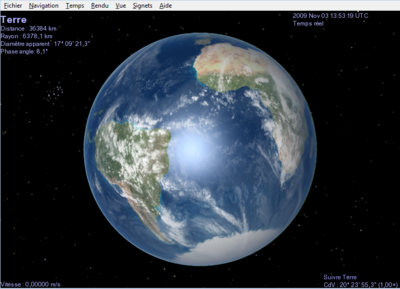
Site internet de Celestia. Logiciels équivalents : Aucun !!! Plateformes : Windows, Mac OS X, Linux Pour apprendre à s'en servir : site et forum complets, en français
|
A ne pas mettre ;-)
- Emesene (problème de locale) : http://fr.wikipedia.org/wiki/Emesene
- Evince (problème d'intégration) : http://fr.wikipedia.org/wiki/Evince
- Dr Geo (non porté) : http://wiki.laptop.org/go/DrGeo
- GeoGebra (problème de licence, remplacé par CarMetals)